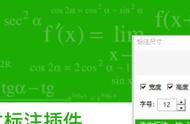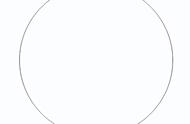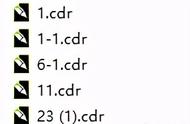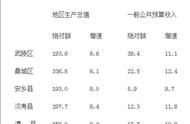啾咪~我是憬颜小姐姐~
今天我们开始讲CorelDRAW(CDR)的基础教学-第3章 常用的绘制工具

今天的主要内容:
3.1 使用矩形工具
3.2 选择对象
3.3 使用椭圆形工具
3.4 多边形工具
3.5 星形工具
3.6 复杂星形
3.7 图纸工具
3.8 螺纹工具
3.9 基本形状工具
3.10 箭头形状工具
3.11 流程图形状工具
3.12 标题形状工具
3.13 标注形状工具
本篇是长篇文章~有需要的小可爱可以按主要内容寻找学习哦~(づ ̄ 3 ̄)づ
文章最后有往期教学文章回顾与福利哦~
第3章 常用的绘制工具 3.1 使用矩形工具3.1.1 矩形工具
单击工具箱中的“矩形工具”按钮 (快捷键 F6),在画面中按鼠标左键并向右下角进行拖拽,释放鼠标即可得到一个矩形。如图和图所示。按住“Ctrl”键并绘制可以得到一个正方形,如图所示。双击工具箱中的“矩形工具”按钮,即可快速绘制一个画板等大的矩形。

选择工具箱中的“矩形工具” ,然后单击属性栏中的“圆角”按钮 ,接着需要设置转角的半径。(激活“同是编辑所有角”,使其处于锁定的状态 ,然后设置转角的参数,此时只需输入一个转角的数值,其余四个数值同时改变。)设置完成后在画面中按住鼠标左键拖拽即可绘制圆角矩形。如图所示。同样的方式能够绘制,扇形角矩形 和倒棱角矩形 。如图和图所示。

3.1.2 “3 点矩形”工具
单击“矩形工具”下方的小三角符号,然后单击“3 点矩形”工具按钮 。接着将光标移动到画面中,然后在画面中按住鼠标从一点移动到另一点,这是矩形的一个边。如图所示。接着向另外的方向拖动光标,然后单击鼠标左键完成矩形的绘制。如图所示。